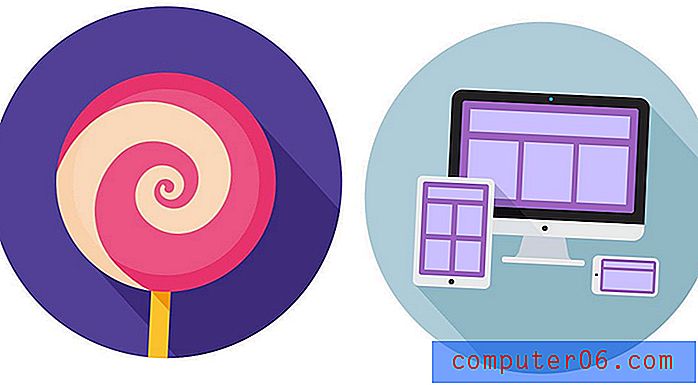Kuidas blokeerida Gmailis kellegi e-posti aadress
Selle juhendi juhised näitavad teile, kuidas blokeerida kõik Gmaili kirjad konkreetselt e-posti aadressilt. Katame need sammud lühidalt artikli ülaosas, siis läheme veidi põhjalikumalt allpool, sealhulgas iga sammu pildid.
- Avage oma Gmaili postkast.
- Valige inimeselt e-kiri, mille soovite blokeerida.
- Klõpsake kirja paremas ülanurgas kolme punktiga nuppu.
- Valige suvand Blokeeri .
- Kinnitamiseks klõpsake nuppu Blokeeri .
Kui saate kelleltki palju soovimatuid e-kirju, võib see teie postkastist tõesti jama teha. Ehkki olete juba hakanud neist teadetest rämpspostina teatama, võiksite otsida viisi, kuidas blokeerida selle inimese meilid lihtsalt.
Õnneks on Gmailis saatjate blokeerimise viis, nii et kõik nende tulevased e-kirjad läheksid teie rämpsposti kausta. Meie allpool olev juhend näitab teile, kuidas seda saavutada, avades sellelt inimeselt meilisõnumi ja valides sellel ekraanil leiduvas menüüs suvandi.
Kuidas kellegi Gmailis blokeerida
Selle artikli toimingud viidi läbi Google Chrome'i veebibrauseri töölauaversioonis. Pange tähele, et saatja sellisel viisil blokeerimine blokeerib ainult selle e-posti aadressi. Kui nad hakkavad teile e-posti saatmiseks kasutama mõnda muud e-posti aadressi, peate toimima ka selle aadressi blokeerimiseks.
1. samm: avage oma arvutis brauseri vahekaart ja minge oma Gmaili postkasti aadressil https://mail.google.com.
2. samm: klõpsake saatja meilil, mille soovite blokeerida.
3. samm: valige ikoon, millel on kiri paremas ülanurgas kolm punkti.

4. samm: valige suvand Blokeeri .
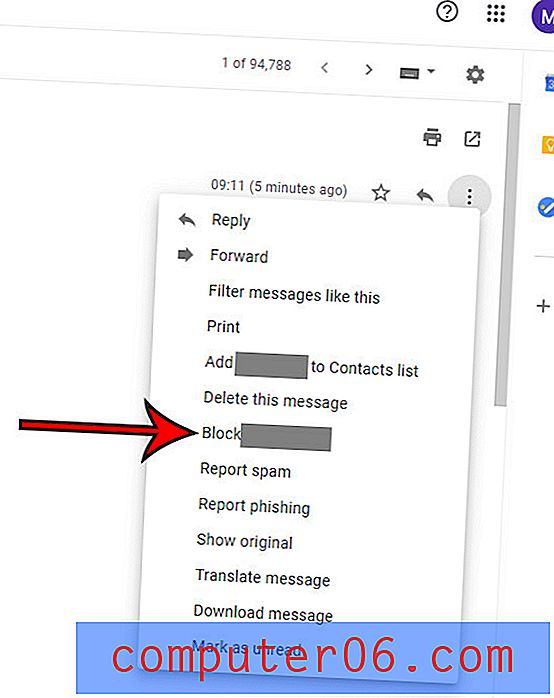
5. samm: klõpsake sinist nuppu Blokeeri, et kinnitada, et soovite selle inimese meilid blokeerida.
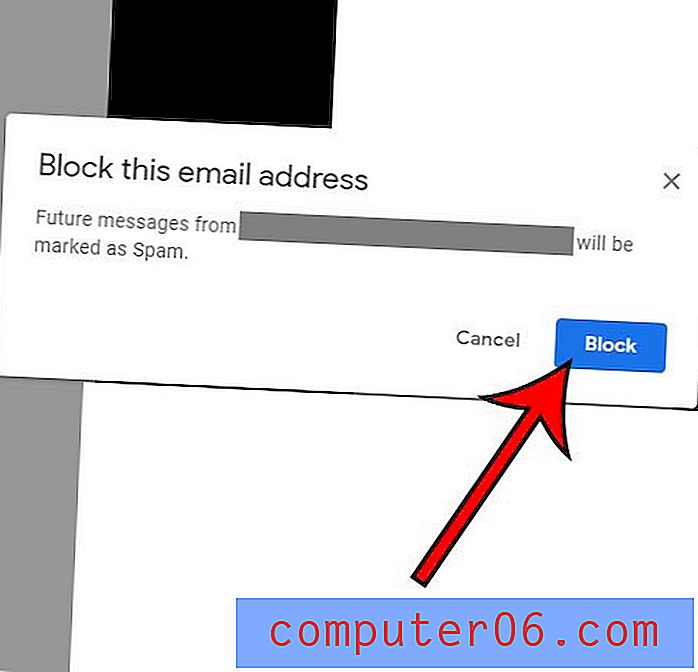
Kui blokeerite saatja kogemata Gmailis, saate selle oma blokeeritud saatjate loendist järgmiste sammudega eemaldada.
1. samm: klõpsake Gmaili postkasti paremas ülanurgas hammasrattaikoonil ja valige siis Seaded .
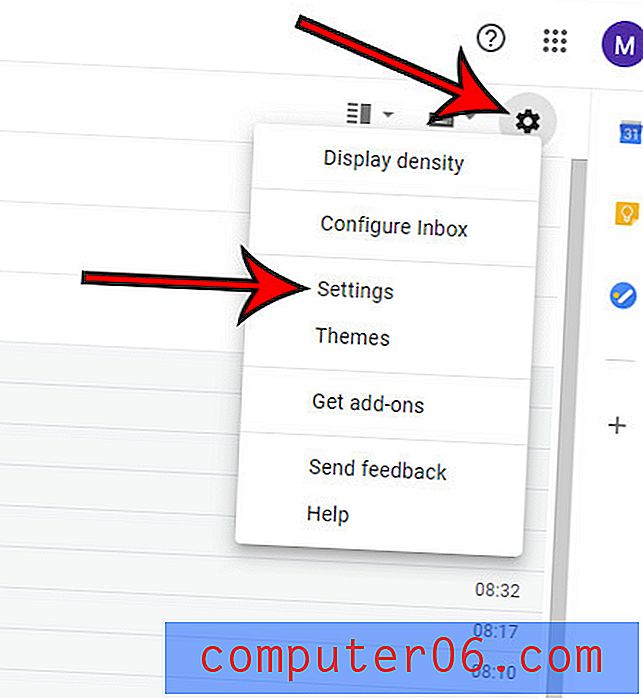
2. samm: valige menüü ülaosas vahekaart Filtrid ja blokeeritud aadressid .
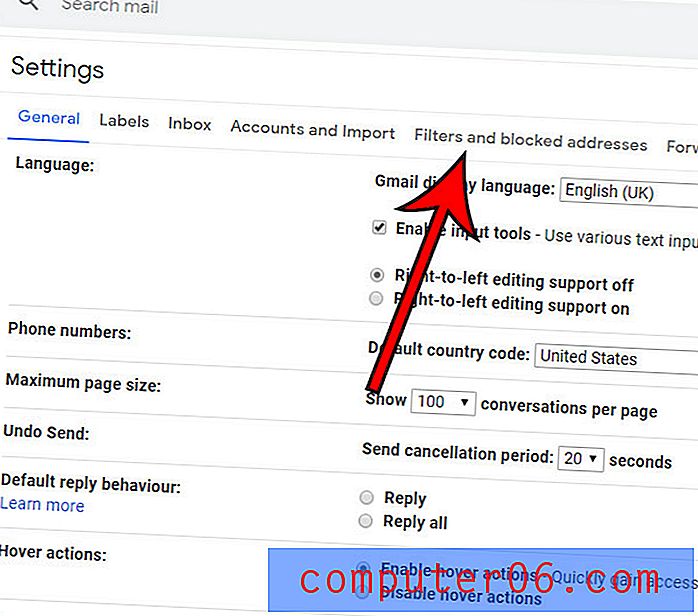
3. samm: blokeeringu tühjendamiseks märkige aadressi vasakul asuv ruut, seejärel klõpsake nuppu Vabasta valitud aadresside blokeerimine .
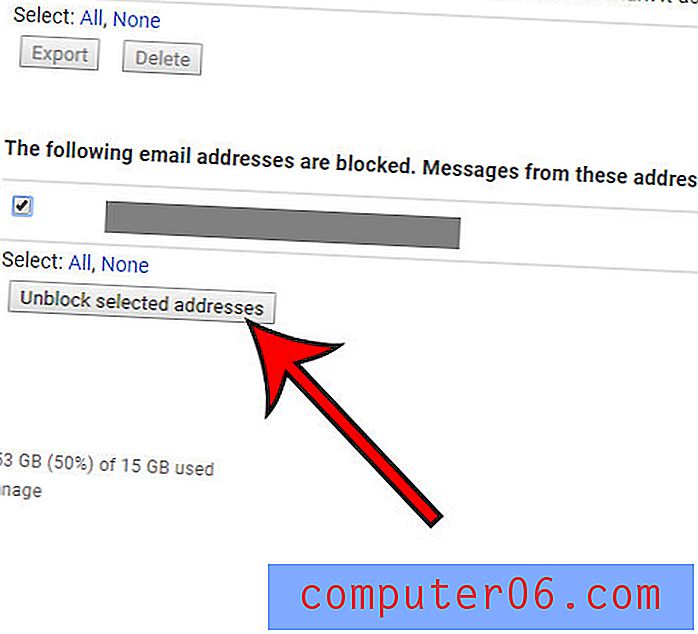
4. samm. Aadressi blokeeritud saatjate loendist eemaldamise kinnitamiseks klõpsake nupul Tühjenda .
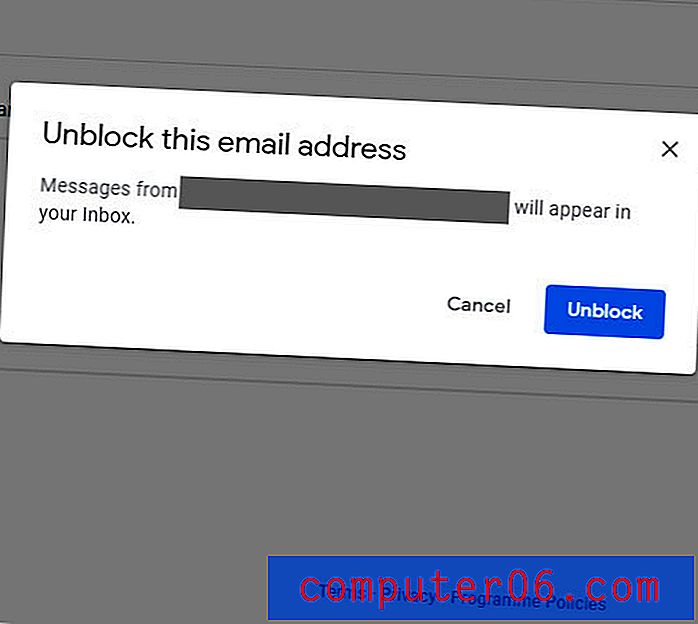
Kas soovite, et saaksite ekraanil korraga vaadata rohkem sõnumeid? Siit saate teada, kuidas muuta Gmaili vaade kompaktseks ja vähendada ekraanil kulunud ruumi sisendkausta üksikute sõnumite abil.